シヤチハタ電子印鑑の捺印
Professional Standard
「シヤチハタ電子印鑑」を使った捺印機能の操作について説明します。
シヤチハタ印鑑の捺印
- [署名・捺印]メニューの「シヤチハタ電子印鑑」グループにある[捺印]を選択します。
- ログイン機能の選択画面が表示される場合は、運用に応じた機能を選択して[OK]を押します。
- [選択したログイン機能を既定値にする]を有効にすると、次回からこの手順を省略できます。
その後、ログイン機能の選択を変更する場合は、[ログイン設定の初期化]を実行して自動ログインを解除する必要があります。(参照:自動ログイン設定)
- [選択したログイン機能を既定値にする]を有効にすると、次回からこの手順を省略できます。
- 必要に応じて印鑑データファイルを指定し、印鑑データファイルのユーザ名とパスワードを入力して、[OK]を押します。
- 自動ログインが設定されている場合、この手順はスキップできます。
- 表示された印影を確認し、[捺印]を押すか、印影イメージをダブルクリックします。
- 印鑑選択ダイアログの非表示が設定されている場合、この手順はスキップできます。(参照:印鑑データ設定)
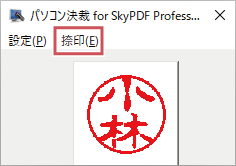
- 印影がポインターの位置に表示されます。ポインターを動かして目的の位置でクリックします。
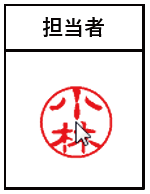
- Standardエディションであれば、表示しているPDFに印影が追加されて完了です。
Professionalエディションであれば、捺印に署名を付与することができます。
署名を付与しない場合は[電子署名なし]を選択して[OK]を押します。
署名を付与する場合は[電子署名あり]を選択して、証明書を選択し、[OK]を押します。- 電子署名に必要な事項は「署名の準備」を確認してください。
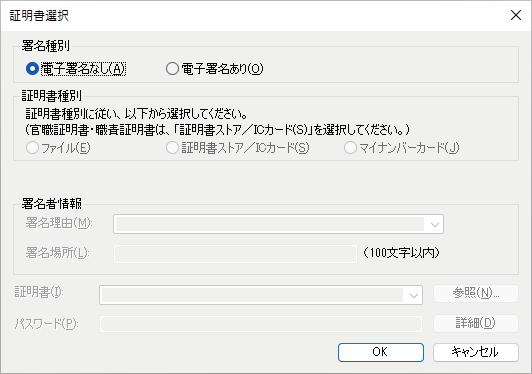
- [電子署名なし]の場合は、表示しているPDFに印影が追加されて完了です。
[電子署名あり]で捺印した場合は、名前を付けて保存ダイアログボックスが表示されます。
PDFを保存するフォルダーとファイル名を指定し、[保存]を押して完了です。
インプレットを使った捺印
本製品は、シヤチハタ株式会社のインプレットを使った捺印にも対応しています。
インプレットは、ICチップを内蔵した印鑑型のデバイスです。
- 本製品でPDFファイルを開きます。
- 印面キャップをしたインプレットを専用タブレット上で動かして、目的の位置まで印影を移動させます。
- インプレットのボタンを押して捺印完了です。